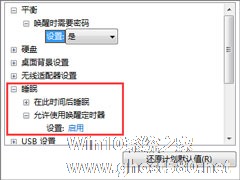-
Win7进入睡眠模式后唤醒不了该怎么办?
- 时间:2024-05-17 20:36:39
大家好,今天Win10系统之家小编给大家分享「Win7进入睡眠模式后唤醒不了该怎么办?」的知识,如果能碰巧解决你现在面临的问题,记得收藏本站或分享给你的好友们哟~,现在开始吧!
当你在操作Win7系统时,如果一段时间不用,除了关机之外,还可以选择进入睡眠模式,Win7的睡眠模式拥有不少优点,唤醒速度也比开机快上许多。不过有些朋友遇见过Win7进入睡眠模式后无法唤醒的情况,遇到这种情形该怎么办呢?下面提供一种好用的解决方法。
一、在桌面开始菜单中,调出运行对话框,然后在运行对话框中输入CMD命令,然后打开命令提示符窗口。接着在命令提示符窗口中输入“powercfg -a”命令,按下回车键。

二、如果屏幕出现下列信息,则说明你电脑硬件是支持待机睡眠功能的,如果硬件不支持待机睡眠功能,需要升级BIOS。

三、若要检查哪些设备可以唤醒Win7新萝卜家园系统,可以在命令窗口里面输入“PowerCfg -DEVICEQUERY wake_armed”,然后再按下回车键,即可出现以下内容。

四、如果鼠标或是键盘设备没有列出来,则说明该硬件没有设置唤醒功能。所以到Windows系统设置里面将其唤醒功能打开。
Win7的睡眠模式之所以受到大家的欢迎,不仅仅是因为它可以快速唤醒,更是因为它可以不需要关闭你正在进行的工作,只要唤醒睡眠模式后就可以返回工作状态,让你不受到任何影响,还没有使用过睡眠模式的朋友,赶紧体验体验吧。
以上就是关于「Win7进入睡眠模式后唤醒不了该怎么办?」的全部内容,本文讲解到这里啦,希望对大家有所帮助。如果你还想了解更多这方面的信息,记得收藏关注本站~
*本文来②源Win10系统之家,转载请联系本站网管!
相关文章
-

当你在操作Win7系统时,如果一段时间不用,除了关机之外,还可以选择进入睡眠模式,Win7的睡眠模式拥有不少优点,唤醒速度也比开机快上许多。不过有些朋友遇见过Win7进入睡眠模式后无法唤醒的情况,遇到这种情形该怎么办呢?下面提供一种好用的解决方法。
一、在桌面开始菜单中,调出运行对话框,然后在运行对话框中输入CMD命令,然后打开命令提示符窗口。接着在命令提示符窗口中输入“... -
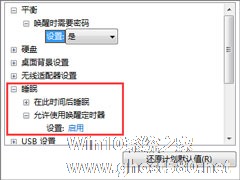
Win7笔记本合盖后唤醒不了怎么办?正常情况下,如果电脑处于使用状态,当我们合上盖子,可以节省电源,再次想用时只要按下电源按钮即可启动。但是最近一位Win7用户反馈,笔记本合上后无法唤醒了,这该怎么办呢?其实很简单,我们只要对电源选项进行设置即可,具体的设置方法请看下文。
操作如下:
1、开始菜单——控制面板——电源选项;
-

相信很多用户都会怀疑——真的不用关机么?是的,用了这么多年的电脑,我们已经习惯了每天下班后关闭它、睡觉前关闭它,甚至中午出去吃饭的时候也关闭它。其实我们并没有认真考虑过我们的这个习惯,也没有仔细研究微软提供给我们的睡眠和休眠功能。一起来学习本教程吧,让你对设置Windows7各种睡眠方式有个更全面更系统的认识,下面我们就来看看在哪些不同情况下我们应该为Windows7选择什么样的“睡... -

Win7开机进入桌面后显示iertutil.dll丢失怎么办?
操作Win7时经常会由于一些失误,导致系统文件被误删。遇到这种情况有时候会无法开机,即使能开机进入桌面后也会提示你找不到某些文件,大大影响了用户的操作体验。下面小编要说的这个故障是系统文件iertutil.dll缺失,iertutil.dll缺失对开机影响不大,但总是会跳出提示让人心烦。遇到这种情况该如何解决呢?
造成Win7开机提示找不到iertutil.dll文件的原...